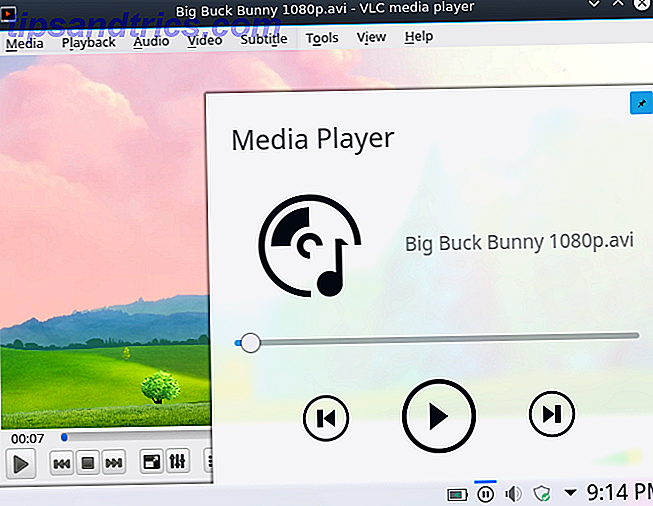Windows 10 är fortfarande Windows, vilket betyder att det kommer att behöva en ny start varje gång i taget.
Varför är det så? Med Windows 10 växlar Microsoft sitt operativsystem (OS) till en obligatorisk uppdateringsprocess som liknar Android och OS X. I stället för att släppa ut stora OS-versioner som måste köpas separat varje par år uppdateras operativsystemet internt på en regelbundet. Med andra ord, om du kör Windows 10 kör du alltid den senaste och säkraste versionen av Windows.
Medan denna process reducerar friktion och ökar säkerheten kan det också introducera eller sammansatta systemproblem. Det beror på att nya saker fortsätter att läggas till genom design, och du behåller alltid dina personliga filer, inställningar och applikationer. Lyckligtvis har du några alternativ att spola ut sura systemfiler och ta bort irksome applikationer som lyckats smyga in.
Vi visar dig hur du kan få en ny Windows 10-installation med så liten ansträngning som möjligt. Var säker på att skapa en säkerhetskopia av dina personliga filer 5 Grundläggande säkerhetskopieringsfakta Varje Windows-användare borde veta 5 grundläggande säkerhetskopieringsfakta Varje Windows-användare borde veta att vi aldrig tröttnar på att påminna dig om att göra säkerhetskopior och hålla din data säker. Om du undrar vad, hur ofta och var du ska säkerhetskopiera dina filer, har vi rakt framåt svar. Läs mer innan du fortsätter med någon av dessa lösningar.
1. Återställ Windows 10
Windows 10 har en återställningsfunktion som liknar Windows 8 Så här återställer du, uppdaterar eller återställer Windows 8-installationen Så här återställer du, uppdaterar eller återställer Windows 8-installationen Utöver den vanliga systemåterställningsfunktionen har Windows 8 funktioner för " uppfriskande "och" återställa "din dator. Tänk på dessa som sätt att snabbt installera om Windows - antingen hålla dina personliga filer eller radera ... Läs mer. En systemåterställning ger i huvudsak en ny Windows-installation, men i Windows 10 har du möjlighet att behålla dina personliga filer.
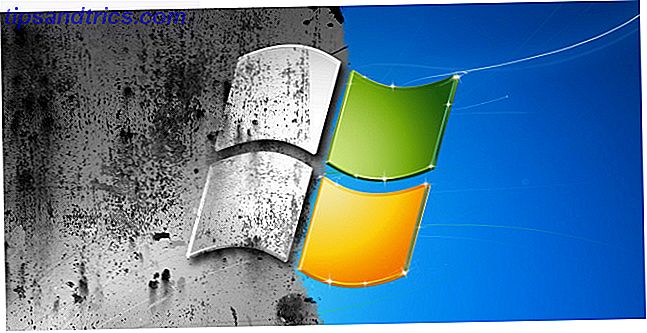
För att minska lagringsavtrycket i Windows 10, omdefinierade Microsoft återställningsfunktionen "för att återuppbygga operativsystemet på plats med hjälp av runtime systemfiler." Det betyder att återställningsfunktionen drar en (potentiellt anpassad) återställningsbild på din systemdrivenhet (vanligtvis finns under C: \ RecoveryImage \) för att initiera en ny installation.
Skönheten i denna lösning är att Windows inte behöver ladda ner några filer för att initiera installationen och du behöver inte heller tillhandahålla installationsmedia. Å andra sidan kan tillverkare tillhandahålla en anpassad systembild för återställningsfunktionen och injicera bloatware.
För att återställa datorn från Windows 10, tryck på Windows + I för att starta appen Inställningar, gå till Uppdatera och säkerhet> Återställning och under Återställ den här datorn klickar du på knappen Komma igång .

Obs! Om problemen uppstod efter uppgradering av Windows 10, antingen från en tidigare Windows-version eller en tidigare byggnad, istället för att återställa eller installera om Windows, kan du också försöka nedgradera. Det fungerar eftersom varje gång Windows installerar en ny version, håller den en kopia av den föregående i en mapp som heter Windows.old Free Up Disk Space genom att ta bort Windows.old Folder Free Up Disk Space genom att ta bort Windows.old Folder Windows förbereder en automatisk säkerhetskopiering innan du installerar om. Windows.old-mappen innehåller användarprofiler och personliga filer. Så här återställer du data och tar bort mappen för att frigöra utrymme. Läs mer . Tryck på Starta under respektive alternativ för att gå tillbaka till den tidigare Windows-installationen.
2. Uppdatera Windows 10
I Windows 8 var en uppdatering en återställning, men med att hålla dina personliga filer. Uppdateringsalternativet förlitades på en återställningsbild som tillhandahålls av tillverkaren och skulle därmed återinstallera bloatware som följde med datorn. Som vi har lärt oss ovan kan du behålla dina filer när du gör en återställning i Windows 10. Och till synes bara för att förvirra dig ytterligare (eller slutligen förenkla saker), släppte Microsoft ett uppdateringsverktyg för Windows 10 som fungerar lite annorlunda än vad vi vet från Windows 8.
Windows 10-uppdateringsverktyget (ladda ner här) kräver en Internetanslutning och cirka 3 GB ledigt lagringsutrymme eftersom den hämtar den senaste versionen av Windows 10 innan du uppdaterar datorn. Detta säkerställer att din nya Windows 10-installation kommer att vara helt fri från tillverkaren bloatware. Så här tar du bort Bloatware och undviker det på nya bärbara datorer. Så här tar du bort bloatware och undviker det på nya bärbara datorer. Trött på programvara som du aldrig ville ha förbrukat med din bärbara dator? Din dator är inte ledigt annonsutrymme. Så här blir du av med bloatware. Läs mer, men du hittar fortfarande Microsoft bloatware. Så enkelt kan du ta bort Bloatware från Windows 10. Så enkelt kan du ta bort Bloatware från Windows 10. Windows 10 levereras med flera förinstallerade appar som tar upp plats på enheten och inte är lätta att ta bort. Låter som bloatware, eller hur? Vi visar dig hur du tar bort dessa appar. Läs mer .

En Windows 10-uppdatering kommer inte att installera om några av dina program och installera om hårdvarudrivrutinerna. Det kan hända att du måste köra Windows Update under Inställningar> Uppdatering och säkerhet> Windows Update efter installationen. Precis som med återställningsalternativet kan du välja att behålla dina personliga filer. Om du vill säkerhetskopiera och återställa dina Windows 10-inställningar och appar Hur uppgraderas till Windows 10 och ta inställningar och appar med dig Hur uppgraderas till Windows 10 och ta inställningar och appar med dig Windows 10 kommer och du kan välja att göra. Antingen uppgraderar du din befintliga Windows-installation, eller du kan installera Windows 10 från början. Vi visar hur du migrerar till Windows 10 ... Läs mer, kolla in vår respektive artikel.
Obs! När du skriver denna artikel kommer uppdateringsverktyget med flera försiktighetsåtgärder, som bara fungerar på den senaste byggnaden av Windows 10 Insider Preview Var först att testa nya Windows 10-byggnader som Windows Insider Var först att testa ny Windows 10 bygger som Windows Insider Windows Insiders är först att testa nya Windows 10-byggnader. De är också de första som lider av buggar. Här visar vi dig hur man går med eller lämnar programmet och hur man delar ... Läs mer. Det förväntas vara fullt fungerande med den kommande årsdagen uppdatering Windows 10 årsjubileum uppdatering i juli och dessa är dess bästa funktioner Windows 10 årsjubileum uppdatering i juli och dessa är de bästa funktionerna Du kommer att älska Windows 10 årsjubileum uppdatering! Den andra stora uppgraderingen till Windows 10 sedan starten i juli 2015 väntas i sommar. Här lyfter vi fram de mest spännande funktionerna. Läs mer, väntas i slutet av juli 2016.
3. Använd installationsmedia
Detta är en avancerad metod som du kan använda i stället för alternativen Återställ eller Uppdatera som beskrivs ovan; till exempel om din dator inte startar eller din Internet-bandbredd är allvarligt begränsad. Kanske har du köpt en kopia av Windows 10 som medföljer installationsmedia eller du var klok nog för att skapa ditt eget Windows 10 installationsmedium Hur man skapar Windows 10 installationsmedia Hur man skapar Windows 10 installationsmedia Oavsett hur du kom fram till Windows 10 finns det ett sätt att skapa ditt eget installationsmedium. Förr eller senare kanske du behöver det. Låt oss visa dig hur du ska vara förberedd. Läs mer med hjälp av Windows Media Creation Tool.

Om du behöver installera om en viss version av Windows 10 kanske du kan hämta respektive ISO-fil fri från Microsoft. Hur man laddar ner officiella Windows ISO-filer. Gratis från Microsoft. Ladda ner officiella Windows-ISO-filer. Gratis från Microsoft. Du kan ladda ner Windows installationsfiler fri från Microsoft. Vi visar dig ett hack som låter dig ladda ner ISO-filer för någon utgåva av Windows 7, Windows 8.1 och Windows 10 från Microsofts Tech ... Läs mer och skapa din egen installationsskiva med Rufus.
Innan du kan gå vidare med installationen av Windows 10 startar du in i UEFI / BIOS Så här anger du BIOS på din dator Så här matar du in BIOS på datorn Inuti BIOS kan du ändra grundläggande datorinställningar, som startordningen. Den exakta nyckeln du behöver strejka beror på din hårdvara. Vi har sammanställt en lista över strategier och nycklar för att komma in ... Läs mer och se till att startordningen BIOS Explained: Boot Order, Videominne, Spara, Återställ och Optimala Standard De BIOS Explained: Boot Order, Video Memory, Spara, Återställer och optimala standardinställningar Datorns BIOS (grundläggande ingång / utgångssystem) är programvaran på låg nivå som startar när du startar datorn. Den utför en POST (Power-on-självtest), initierar datorns maskinvara och överför kontrollen till uppstarten ... Läs mer prioriterar uppstart från installationsmediet, dvs din CD / DVD eller USB-enhet, i stället för att starta från systemdrift.

När dina BIOS-inställningar ser bra ut, sätt in installationsmediet och låt datorn starta i Windows-inställningen. Härifrån följer instruktionerna på skärmen och njut av en ny installation av Windows 10 på nolltid. Tyvärr måste du i slutändan köra Windows Update för att få ditt system snabbt igen.
Tips! Vi rekommenderar att du håller dina installationsmedia färska genom att regelbundet uppdatera filerna med de senaste uppdateringarna. Annars, Windows Update Så här hanterar du Windows Update i Windows 10 Så här hanterar du Windows Update i Windows 10 För kontrollfreaks är Windows Update en mardröm. Det fungerar i bakgrunden, och håller ditt system säkert och fungerar smidigt. Vi visar dig hur det fungerar och vad du kan anpassa. Läs mer kan sakta ner dig med massiva nedladdningar och flera installationscykler.
4. Använd en systembild
Metoderna ovan har en stor nackdel: du förlorar alla dina personliga inställningar och installerade applikationer. För att undvika detta scenario rekommenderar vi att du regelbundet förbereder en bild av hela ditt system.
Vi har tidigare täckt hur man skapar en ISO-bild av ditt Windows-system Hur man skapar en ISO-bild av ditt Windows-system Hur man skapar en ISO-bild av ditt Windows-system Behöver ett snabbt och enkelt sätt att säkerhetskopiera och återställa Windows utan att förlita sig på backupverktyg eller molnet? Det är dags att lära sig hur man gör en ISO-bild på din Windows-dator. Läs mer . Ett alternativ till den inbyggda Windows-lösningen är att använda ett gratis tredjepartsverktyg som Macrium Reflect. Vi har täckt det här verktyget i vår artikel om att flytta Windows från en hårddisk till en SSD Så här flyttar du Windows från hårddisken till SSD för att förbättra prestanda Så här flyttar du Windows från hårddisken till SSD för att förbättra prestanda En uppgradering av Solid State Drive förbättrar prestanda verkligen. Men hur kan du pressa en stor Windows-installation på en liten SSD? Windows-användare kan bekvämt migrera från HDD till SSD på väldigt lite tid. Läs mer . Det låter dig skapa både räddnings media och ett helt system backup.

Obs! I stället för att regelbundet skapa fullständiga systembilder kan du även aktivera Systemåterställning i Windows 10 (som är avstängd som standard). Vi har täckt den metoden i vår ultimata Windows-säkerhetskopieringsguide. Den Ultimate Windows 10 Data Backup Guide Den Ultimate Data Recovery Backup-guiden i Windows 10 Vi har sammanfattat varje backup, återställning, återställning och reparation som vi kunde hitta på Windows 10. Använd vår enkla tips och aldrig förtvivlad över förlorade data igen! Läs mer . Tryck kort på Windows-tangenten + Q för att starta sökmenyn, hitta Skapa en återställningspunkt, välj systemdriven, klicka på Konfigurera ..., välj Aktivera systemskydd och klicka på OK .

Du behöver minst 20 GB ledigt lagringsutrymme och vi rekommenderar att du manuellt skapar din första systemåterställningspunkt. 12 Tips för att reparera Windows Systemåterställning 12 Tips för att fixa Windows Systemåterställning Störning med att skapa en systemåterställningsplats eller att återgå till systemstatus ? Här är tolv tips för att få din Windows System Restore igen och igen. Läs mer .
Håll Windows Fresh
Oavsett vad du gör ska du aldrig återställa datorn till fabriksinställningarna Varför inte återställa datorn till fabriksinställningar och vad som ska göras istället Varför inte återställa datorn till fabriksinställningar och vad som ska göras istället En återställning av fabriken återställer det bloatware som ditt system ursprungligen kom med . Det väger ner ditt system och du borde inte behöva klara av det. Vi visar dig hur man undviker det. Läs mer med tillverkarens systembild. Använd en av metoderna ovan för att göra Windows 10 lika bra som nya. Om du inte kan bestämma vilken som ska gå med följer du vår guide om hur du uppdaterar, återställer, återställer eller installerar om Windows ska du uppdatera, återställa, återställa eller installera om Windows? Ska du uppdatera, återställa, återställa eller installera om Windows? Har du någonsin velat återställa Windows 7 utan att förlora personuppgifter? Mellan en fabriksåterställning och en ominstallation var det tufft. Sedan Windows 8 har vi två nya alternativ: Uppdatera och återställ. Vilken är rätt ... Läs mer.
Vilka rutiner gäller du för att hålla Windows fräsch? Kan du rekommendera några verktyg som fungerar särskilt bra med Windows 10? Eller letar du efter en lösning för en viss fråga? Vänligen meddela oss!